Si vous travaillez avec des données dans Excel que vous avez importées à partir d'autres sources, vous devez parfois travailler avec des données qui ne sont pas dans un format que vous souhaitez. Cela est particulièrement vrai avec le texte délimité par des virgules qui entre dans des cellules uniques.
La seule façon de traiter ces données est de diviser une cellule dans Excel. Il existe différentes manières de procéder, selon le format des données.
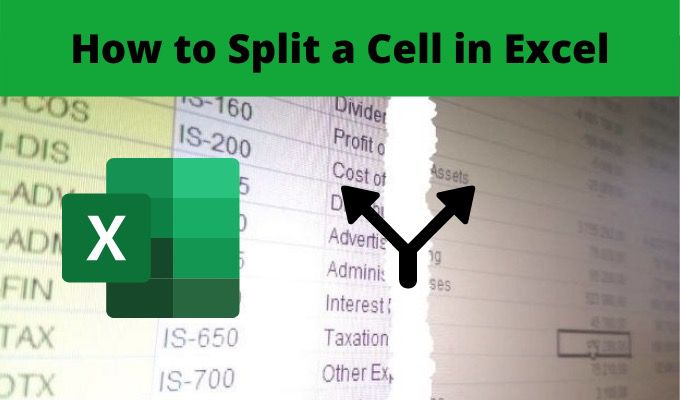
Dans cet article, vous apprendrez comment diviser une cellule, comment le déployer sur une colonne entière et quand choisir chaque option.
Convertir le texte en colonnes
L'une des méthodes les plus courantes pour diviser une cellule dans Excel consiste à utiliser l'outil Texte en colonnes. Cela vous permet de diviser une colonne entière de cellules en utilisant les règles de votre choix.
La fonctionnalité comprend également un assistant facile à utiliser, c'est pourquoi la plupart des gens préfèrent l'utiliser. Il gère également n'importe quel format de texte, que le texte de séparation soit un espace, une tabulation ou une virgule.
Examinons un exemple d'utilisation du Fonction de texte en colonnes dans Excel.
In_content_1 all: [300x250] / dfp: [640x360]->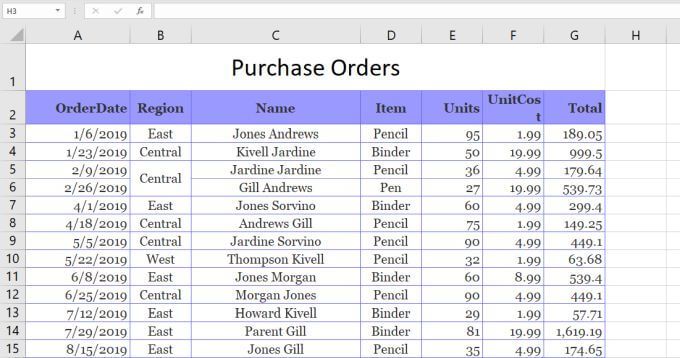
Dans cet exemple, nous voulons diviser la colonne Nom en deux cellules, le prénom et le nom du vendeur.
Pour ce faire:
1. Sélectionnez le menu Données. Sélectionnez ensuite Texte dans les colonnesdans le groupe Outils de données sur le ruban.
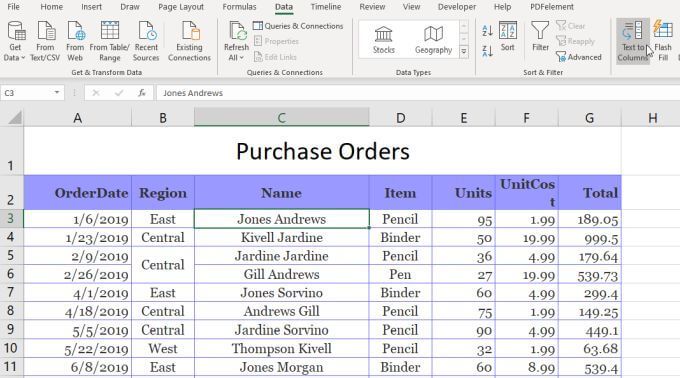
2. Cela ouvrira un assistant en trois étapes. Dans la première fenêtre, assurez-vous que Délimitéest sélectionné et sélectionnez Suivant.
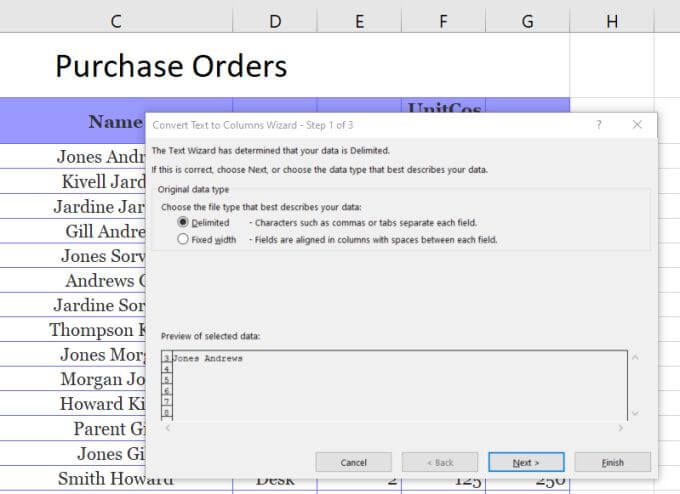
3. Dans la fenêtre suivante de l'assistant, désélectionnez Ongletet assurez-vous que Espaceest sélectionné. Sélectionnez Suivantpour continuer.
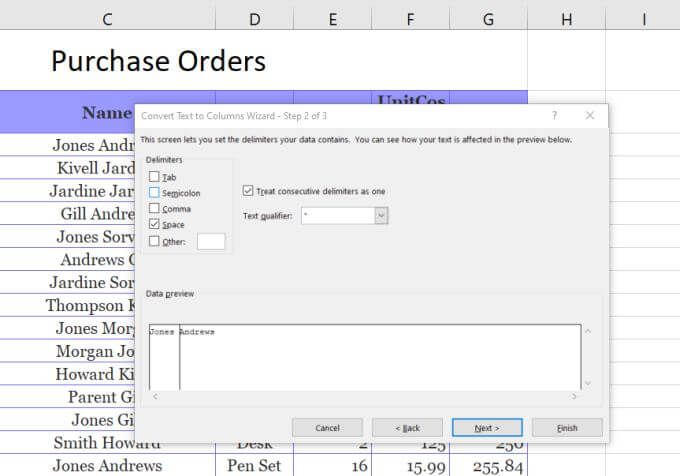
4. Dans la fenêtre suivante, sélectionnez le champ Destination. Ensuite, dans la feuille de calcul, sélectionnez la cellule dans laquelle vous souhaitez placer le prénom. Cela mettra à jour la cellule dans le champ Destination à l'endroit où vous avez sélectionné.
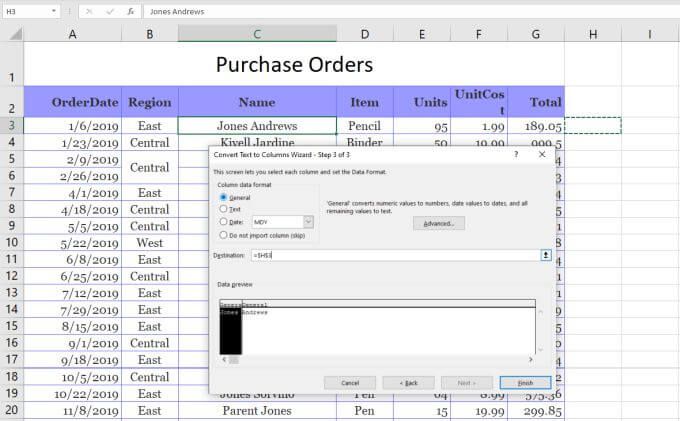
5. Maintenant, sélectionnez Terminerpour terminer l'assistant.
Vous verrez que la cellule unique contenant à la fois le prénom et le nom a été divisée en deux cellules contenant chacune individuellement.
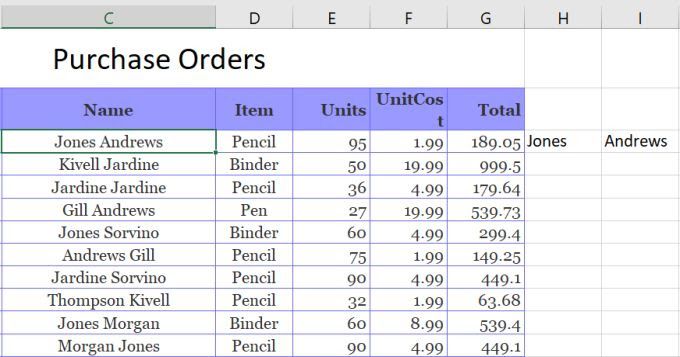
Remarque: Le processus ci-dessus fonctionne car les données à diviser dans la cellule avaient un espace séparant le texte. Cette fonctionnalité de texte en colonne peut également gérer le fractionnement d'une cellule dans Excel si le texte est séparé par une tabulation, un point-virgule, une virgule ou tout autre caractère que vous spécifiez.
Utiliser les fonctions de texte Excel
Une autre façon de diviser une cellule dans Excel consiste à utiliser un fonctions de texte différent. Les fonctions de texte vous permettent d'extraire des parties d'une cellule que vous pouvez générer dans une autre cellule.
Les fonctions de texte dans Excel comprennent:
Pour diviser des cellules, vous n'aurez peut-être pas besoin d'utiliser toutes ces fonctions. Cependant, il existe plusieurs façons de les utiliser pour accomplir la même chose.
Par exemple, vous pouvez utiliser les fonctions Gauche et Rechercher pour extraire le prénom. La fonction Rechercher aide car elle peut vous dire où se trouve le caractère de délimitation. Dans ce cas, c'est un espace.
La fonction ressemblerait donc à ceci:
= LEFT (C3, FIND (”“, C3))
Lorsque vous appuyez sur Entrée après avoir tapé cette fonction, vous verrez que le prénom est extrait de la chaîne de la cellule C3.
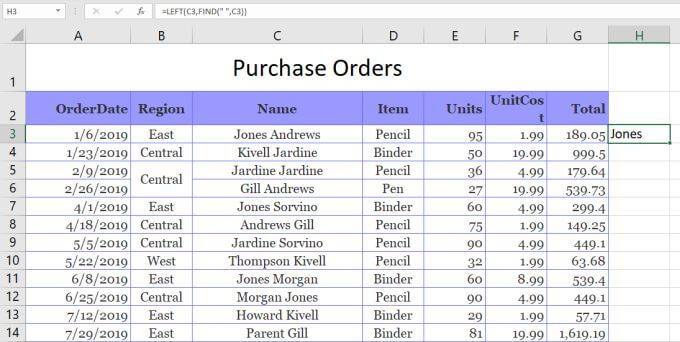
Cela fonctionne, car la gauche La fonction a besoin du nombre de caractères à extraire. Comme le caractère espace est positionné à la fin du prénom, vous pouvez utiliser la fonction FIND pour trouver l'espace, qui renvoie le nombre de caractères dont vous avez besoin pour obtenir le prénom.
Vous pouvez extraire le nom de famille soit en utilisant la fonction Right ou la fonction Mid.
Pour utiliser la fonction Right:
= RIGHT (C3, LEN (C3) -FIND ("" , C3))
Ceci extraira le nom de famille en trouvant la position de l'espace, puis en soustrayant cela de la longueur de la chaîne totale. Cela donne à la fonction Right le nombre de caractères dont elle a besoin pour extraire le nom de famille.
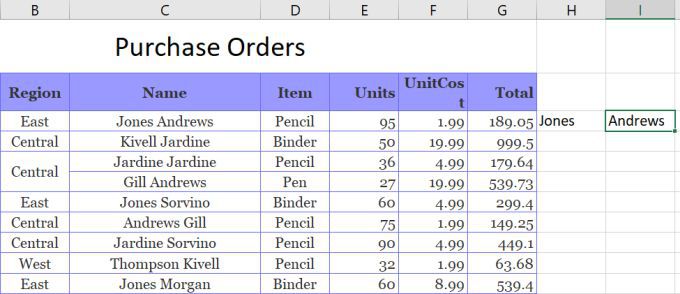
Techniquement, vous pouvez faire la même chose que la fonction Right en utilisant la fonction Mid, comme ceci:
= MID (C3, FIND ("", C3), LEN (C3) -FIND ("", C3))
Dans ce cas, la recherche La fonction donne le point de départ à la fonction Mid et le Len combiné à Find fournit le nombre de caractères à extraire. Cela renverra également le nom de famille.
L'utilisation des fonctions de texte Excel pour diviser une cellule dans Excel fonctionne aussi bien que la solution Texte en colonne, mais elle vous permet également de remplir toute la colonne sous ces résultats en utilisant les mêmes fonctions.
Diviser une cellule dans Excel à l'aide du remplissage Flash
La dernière option pour diviser une cellule dans Excel utilise le Fonction de remplissage flash. Cela nécessite que les cellules dans lesquelles vous divisez l'original se trouvent juste à côté.
Si tel est le cas, tout ce que vous avez à faire est de taper la partie de la cellule d'origine que vous souhaitez diviser . Faites ensuite glisser le coin inférieur droit de la cellule vers le bas pour remplir la cellule en dessous. Lorsque vous faites cela, vous verrez une petite icône de remplissage de cellule apparaître avec un petit signe plus à côté.
Sélectionnez cette icône et vous verrez un menu contextuel. Sélectionnez Remplissage Flashdans ce menu.
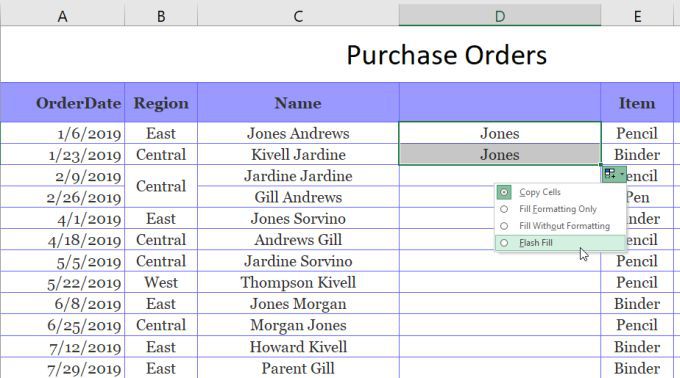
Lorsque vous faites cela, vous verrez que la fonction de remplissage Flash détecte automatiquement pourquoi vous avez tapé ce que vous avez tapé, et va répétez le processus dans la cellule suivante. Il le fera en détectant et en remplissant le prénom dans la cellule d'origine à gauche.
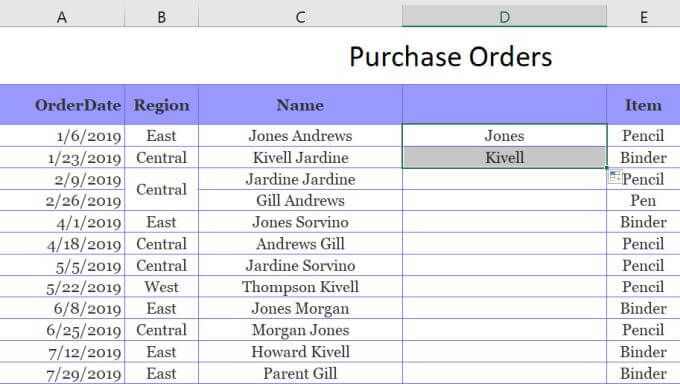
Vous pouvez en fait faire cette même procédure lorsque vous remplissez toute la colonne. Sélectionnez la même icône et sélectionnez Remplissage Flash. Il remplira toute la colonne avec le prénom correct dans les cellules de gauche.
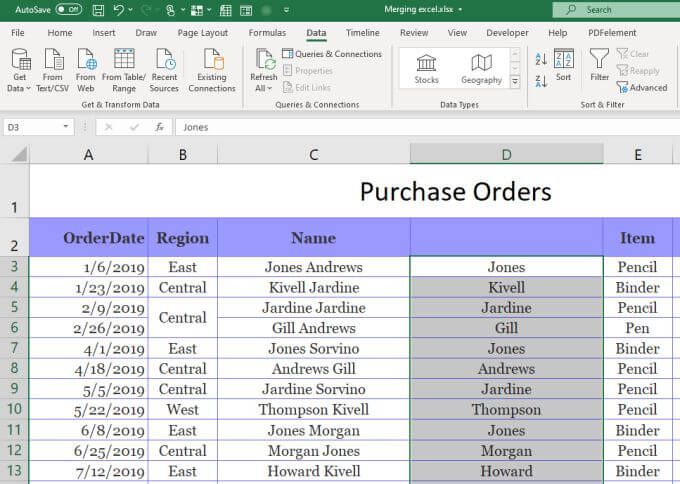
Vous pouvez ensuite copier cette colonne entière et la coller dans une autre colonne, puis répéter ce même processus pour extraire les noms de famille. Enfin, copiez et collez toute cette colonne à l'endroit où vous voulez qu'elle aille dans la feuille de calcul. Supprimez ensuite la colonne d'origine que vous avez utilisée pour effectuer le processus de remplissage flash.
Division des cellules dans Excel
Comme vous pouvez le voir, il existe plusieurs façons d'accomplir la même chose. La façon dont vous divisez une cellule dans Excel se résume à l'endroit où vous voulez que le résultat final aille et à ce que vous prévoyez d'en faire. Toutes les options fonctionnent, alors choisissez celle qui convient le mieux à votre situation et utilisez-la.